设置IE为默认浏览器的步骤有打开设置、进入应用设置、选择默认应用、选择Web浏览器等。在日常使用电脑时,我们常常需要选择合适的浏览器来访问互联网。虽然近年来许多用户倾向于使用Google Chrome、Mozilla Firefox等浏览器,但Internet Explorer(IE)作为微软推出的一款经典浏览器,依然在某些场景下具有其独特的需求。
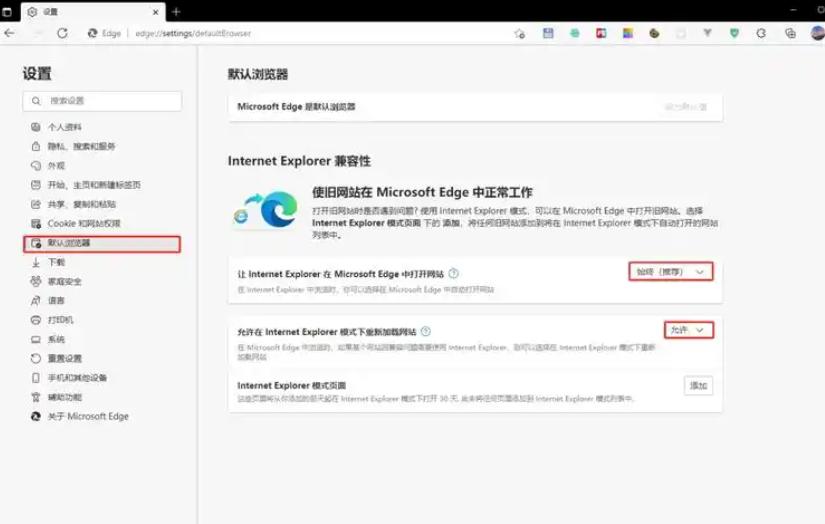
一、设置IE为默认浏览器的步骤
Windows 10系统
1. 打开设置:点击“开始”按钮,然后选择“设置”图标(齿轮形状)。
2. 进入应用设置:在设置窗口中,找到并点击“应用”。
3. 选择默认应用:在左侧菜单中点击“默认应用”。
4. 选择Web浏览器:向下滚动,找到“Web浏览器”选项,点击当前的默认浏览器图标。
5. 选择IE:在弹出的选项中,选择“Internet Explorer”。完成后,IE就被设置为默认浏览器。
Windows 11系统
1. 打开设置:点击“开始”按钮,然后选择“设置”图标。
2. 进入应用设置:在左侧菜单中找到“应用”,然后选择“默认应用”。
3. 搜索IE:在“按应用选择默认”部分,找到“Internet Explorer”。
4. 设置默认协议:点击Internet Explorer后,系统会显示所有可关联的文件类型和链接类型。你需要逐一点击每一项,并选择IE作为默认应用。
5. 完成设置:确认所有选项都已设置为IE,完成之后,IE就成为了默认浏览器。
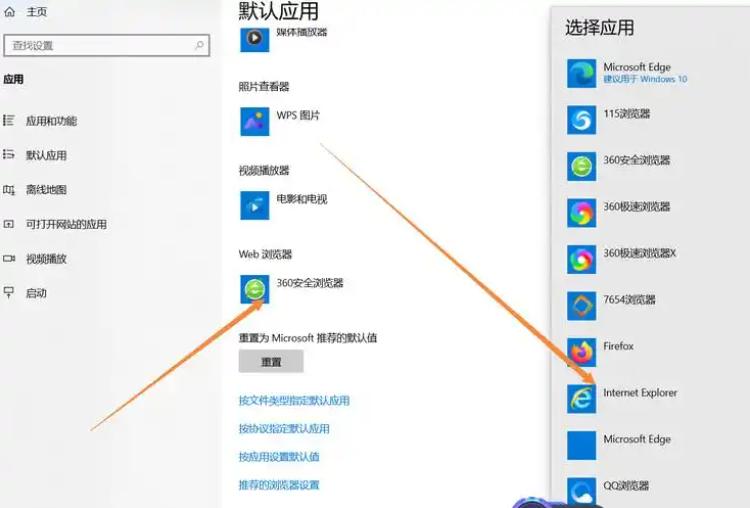
二、相关知识点讨论
Internet Explorer的局限性与优势
尽管互联网技术在不断发展,新的浏览器纷纷涌现,但Internet Explorer在某些企业环境和特定应用场景中依然扮演着重要角色。以下是有关IE的一些优缺点比较:
特点 Internet Explorer 其他浏览器(如Chrome、Firefox)
兼容性 在某些旧版网站和企业系统中的兼容性较好 对最新标准的支持更好
性能 相对较低,加载速度相对较慢 值得信赖且通常加载速度更快
安全性 曾被认为安全性较低,易受攻击 安全性和隐私保护增强,提供更多的安全功能
扩展性 插件和扩展支持有限 拥有丰富的插件和扩展市场
用户体验 用户界面简洁,易于上手 界面适应性强,有丰富功能和个性化设置
在选择使用IE时,应权衡这些优缺点,根据实际需求来做出判断。
三、了解浏览器的默认设置
在计算机中设置默认浏览器会影响到用户的日常操作。例如,点击网页链接时,系统会自动选择你设置的默认浏览器来打开。如果没有设置,可能会打开其他浏览器,造成使用上的不便。
1. 什么是默认浏览器?
默认浏览器是指你在操作系统中设置的浏览器类型,当你点击网页链接或打开特定文件时,系统会自动调用这个浏览器来完成操作。大多数工具和应用程序都允许用户手动选择默认浏览器。
2. 如何验证默认浏览器设置?
你可以通过打开一些网页链接的方式来测试你的默认浏览器是否设置成功。例如,可以在邮件中点击链接,或者在任何文档中选择有效的URL,看看是否是在Internet Explorer中打开的。
四、用户常见问题解答
1. 为什么要设置IE为默认浏览器?
如果你常常访问一些只兼容IE的网页,或者需要在某些工作环境中使用IE,那么将IE设置为默认浏览器将会简化你的操作,提高工作效率。
2. 是否可以同时使用多个浏览器?
当然可以,你可以在电脑上安装多个浏览器,但系统每次打开链接时, 仅会使用默认浏览器。你仍然可以手动打开其他浏览器进行访问。
3. 设置后,如果想要更改默认浏览器咋办?
只需要重复上述步骤,选择新的浏览器即可。
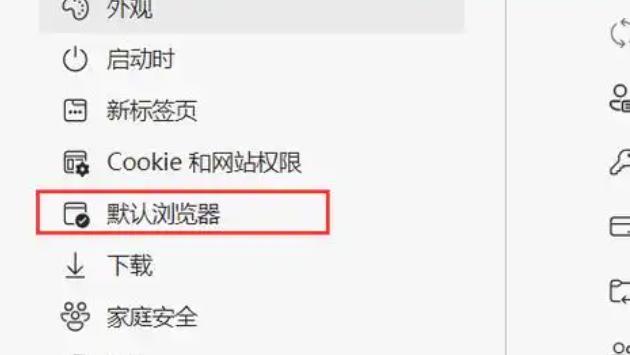
设置IE为默认浏览器并不复杂,主要依赖于不同Windows系统的设置路径和步骤。了解了如何操作后,可以更为灵活地管控你在日常上网中的浏览习惯。同时,时刻评估各个浏览器的优缺点,选择适合自己需求的工具,才能充分发挥互联网的优势。


